
Zjistěte, proč Vario patří mezi TOP české ERP systémy.
Stáhnout e-book zdarmaVětšina lidí používá klávesové zkratky pro běžné i méně obvyklé funkce bezmyšlenkovitě. CTRL+Z pro návrat k předchozímu kroku nebo CTRL+TAB pro přepínání mezi otevřenými dokumenty jsou jen některé z oblíbených. Ve Variu můžete kromě automatických zkratek zadávat i své vlastní, které si sami nastavíte.
Možná se vám někdy stalo, že jste pracovali ve Variu a práci by vám urychlila třeba klávesová zkratka. Příště vás podobný problém nerozhodí, pokud si zkratku ve Variu nastavíte.
S vlastními zkratkami například:
Jestli pracujete ve Variu už nějakou dobu a všechny důležité postupy bez problémů zvládáte, nebojte se nastavit své vlastní zkratky. Urychlí vám totiž práci. Méně zkušeným uživatelům doporučujeme nejprve zkoušet přednastavené zkratky.
1) Pokud používáte Vario v klasickém vzhledu, rozbalte si menu Nástroje a vyberte položku Klávesové zkratky.
Uživatelé, kteří pracují v moderním vzhledu, postupují v prvním kroku odlišně. V dialogu Možnosti Altus Vario otevřou okno Klávesové zkratky.
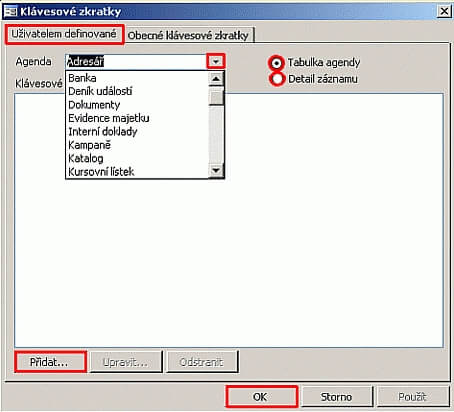
Další kroky jsou zobrazené na tomto obrázku.
2) V otevřeném okně vlevo nahoře zvolte agendu, ve které chcete klávesovou zkratku používat. Klávesová zkratka je vždy platná pro vybranou agendu a pro jednoho aktuálně přihlášeného uživatele – tedy pro vás.
3) Zůstaňte v okně Klávesové zkratky. Vpravo nahoře vyberte, jestli budete zkratku používat v tabulce agendy nebo v detailu záznamu.
4) Vlevo dole klikněte na tlačítko Přidat. Otevře se další okno s názvem Klávesová zkratka.
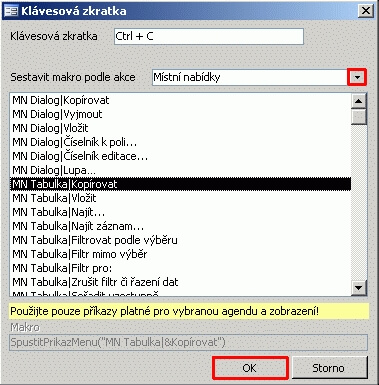
Ve druhém dialogu s názvem Klávesová zkratka zadejte název zkratky a vyberte funkci.
5) Klikněte do pole Klávesová zkratka hned pod názvem dialogového okna a zapište název své zkratky. Na obrázku výše je jako příklad zadáno CTRL+C.
Pokud se po zapsání zkratky v okně objeví popis funkce, znamená to, že je tato zkratka ve Variu přednastavená jako obecná a svoji funkci už má. Ve většině případů můžete zkratku přenastavit a dát jí nový význam. U několika systémových zkratek to ale možné není.
6) Nyní pro kombinaci kláves nastavte novou funkci. Klikněte na nabídku možností Sestavit makro podle akce a vyberte z předdefinovaných typů funkcí. Ty se týkají například
Nemusíte se omezovat výhradně na předdefinované možnosti. Pokud zvládnete programovat funkce Varia, můžete si vytvořit své vlastní makro a zadat pro klávesovou zkratku úplně jinou funkci.
7) Klikněte na OK. Jestliže se vám tato možnost nezobrazí, zkontrolujte, že jste správně prošli body 5 a 6.
Podrobně rozepsaný výběr nejdůležitějších přednastavených zkratek pro Vario naleznete v článku Šetřete čas s klávesovými zkratkami pro Vario. Vytiskněte si přehled 9 nejpraktičtějších zkratek, které vám urychlí práci s Variem.
Nenechte si ujít praktické tipy a postupy ve Variu. Sledujte nás na Facebooku a nebo Twitteru a buďte stále v obraze.
